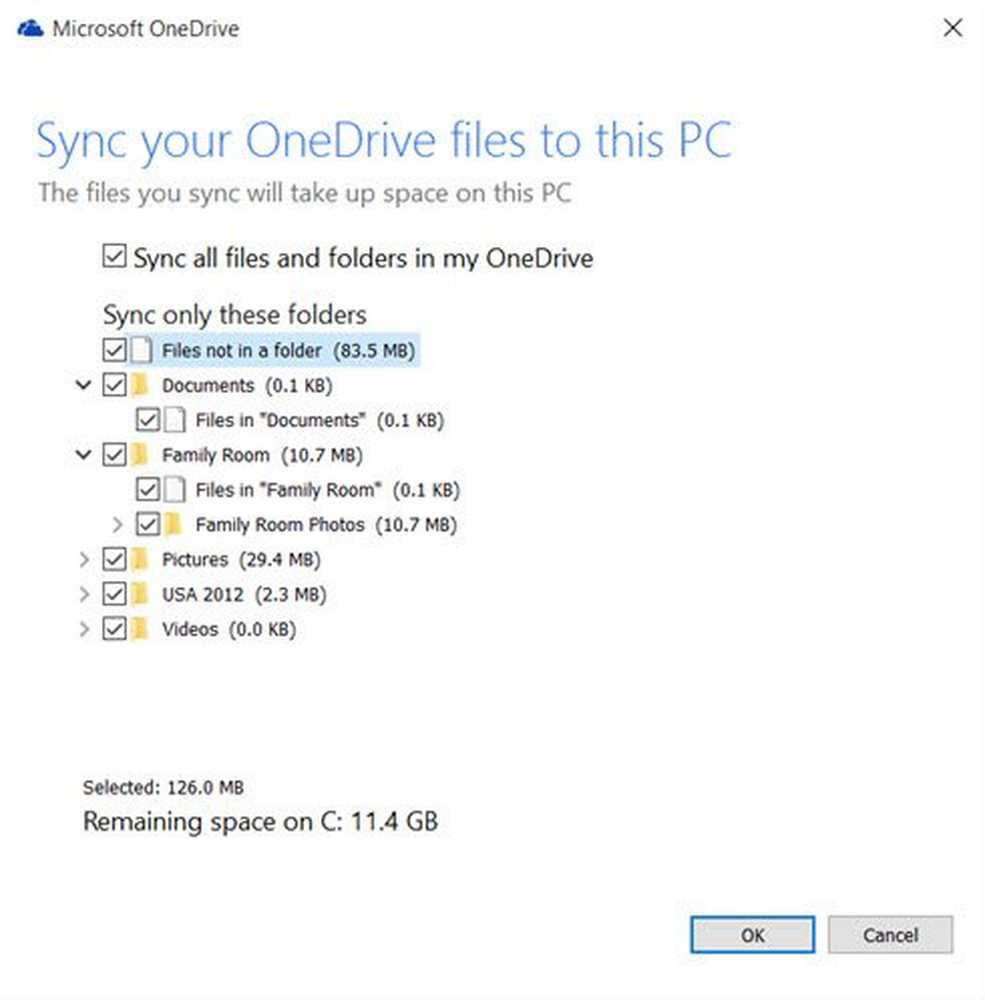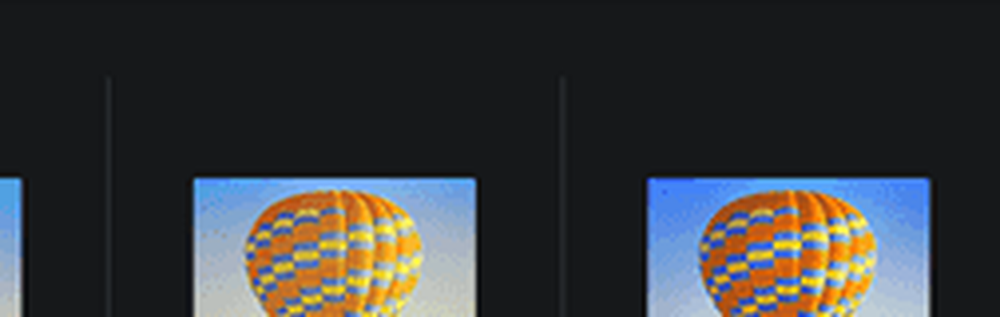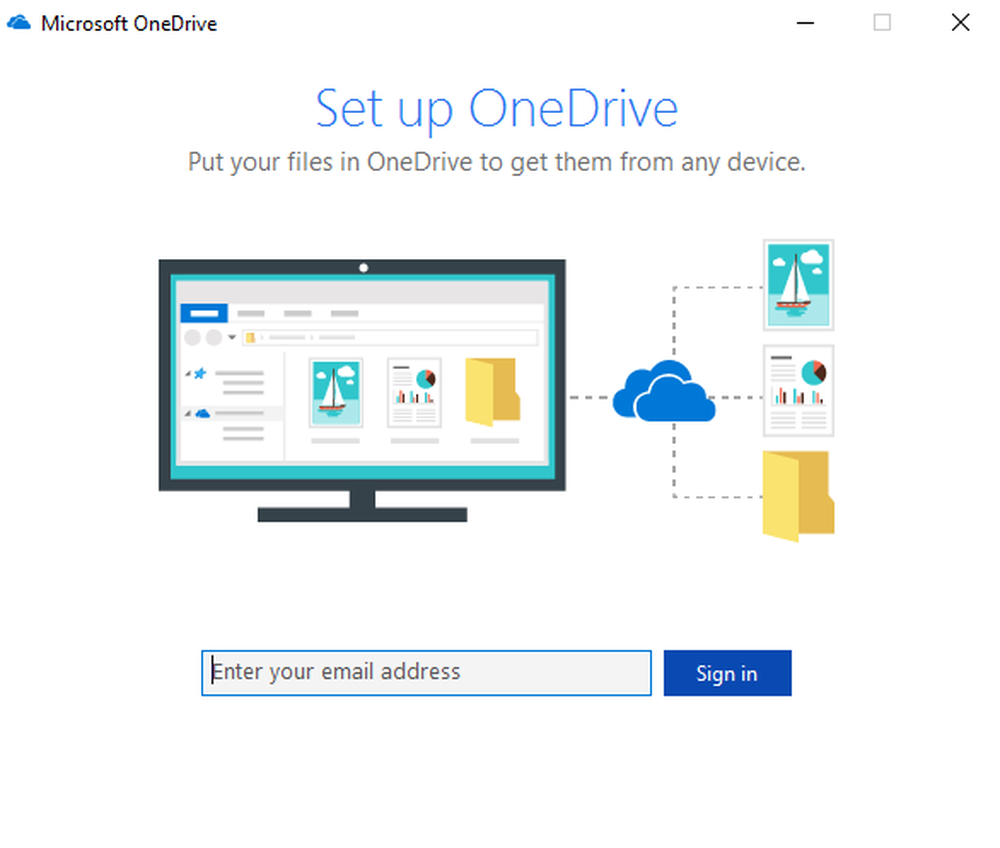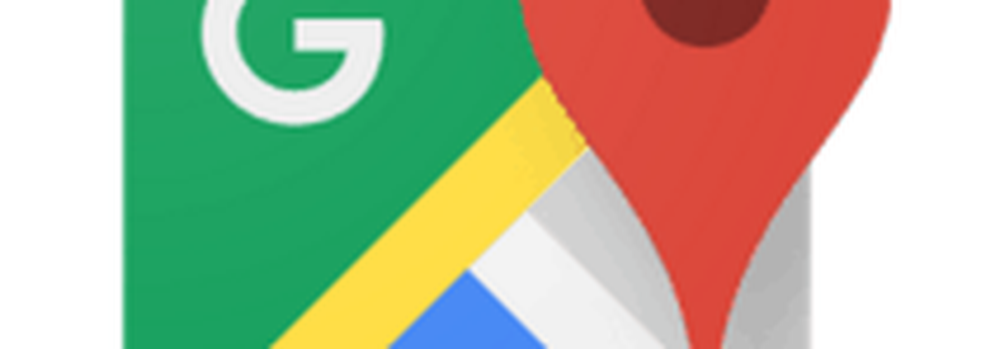So verwenden Sie Ninite für Linux-Systeme
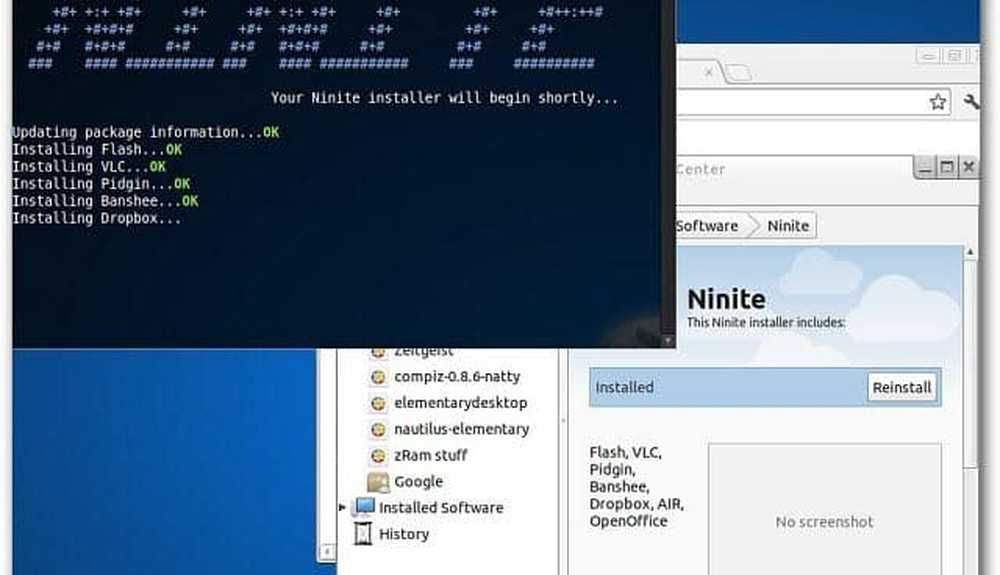
Für dieses Tutorial verwende ich meine Lieblingsversion von Linux namens Zorin Linux, aber es sollte im Wesentlichen mit jedem Geschmack funktionieren. Öffnen Sie einen beliebigen Webbrowser und wechseln Sie zur Ninite für Linux-Website, die sich noch in der Betaphase befindet.
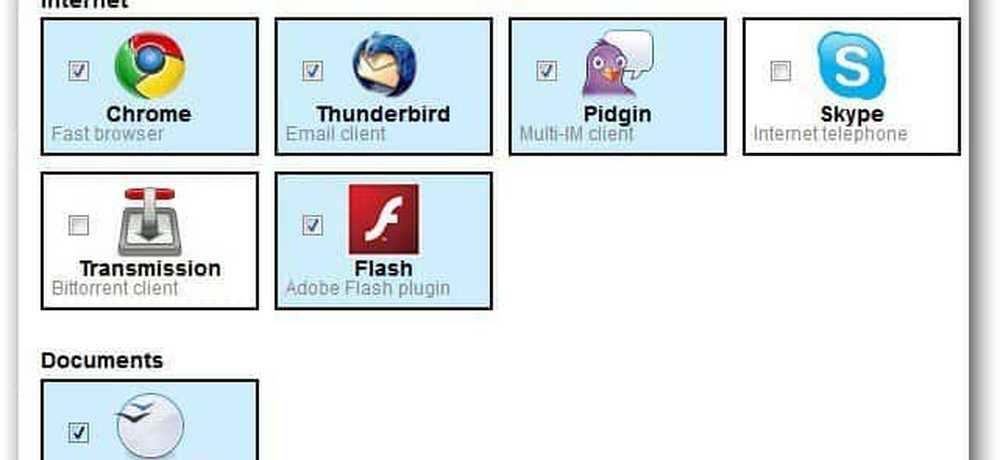
Scrollen Sie nach unten und wählen Sie Ihre Lieblingsprogramme für Ihr Linux-System aus. Klicken Sie dann unten in der Liste auf Get Installer.
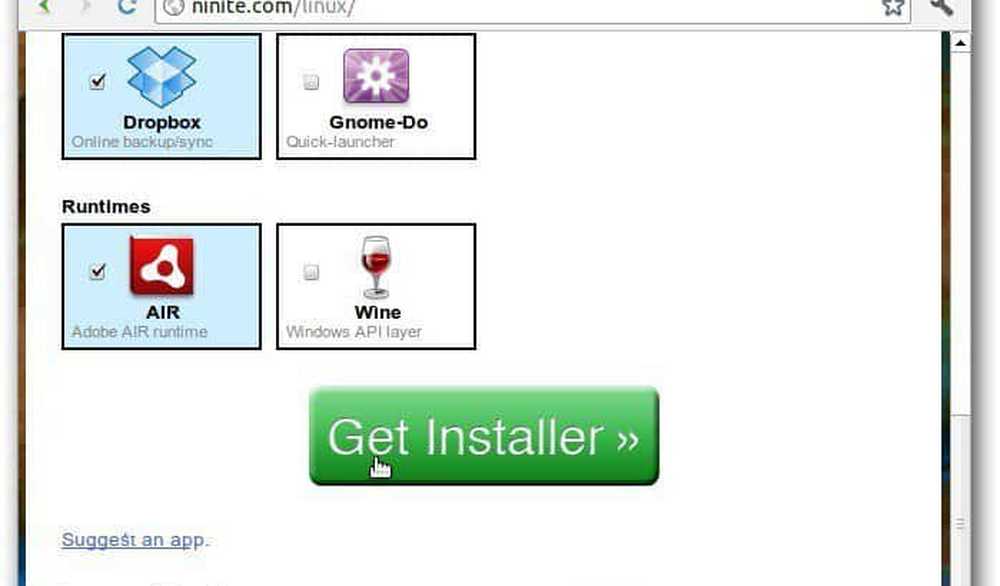
Genau wie bei Ninite für Windows wird die Installationsdatei auf Ihr System heruntergeladen.
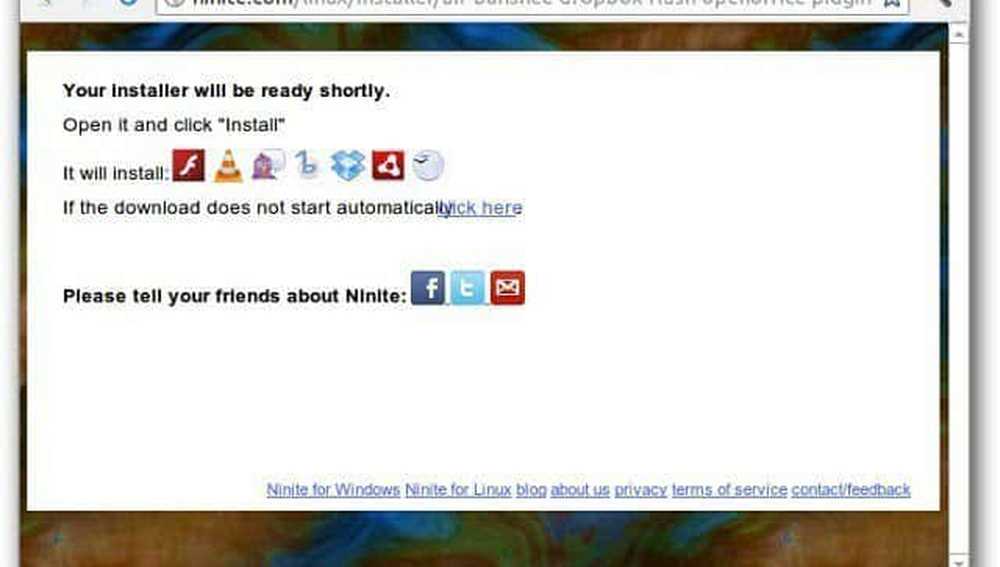
Das Ubuntu Software Center wird geöffnet. Klicken Sie auf Installieren.
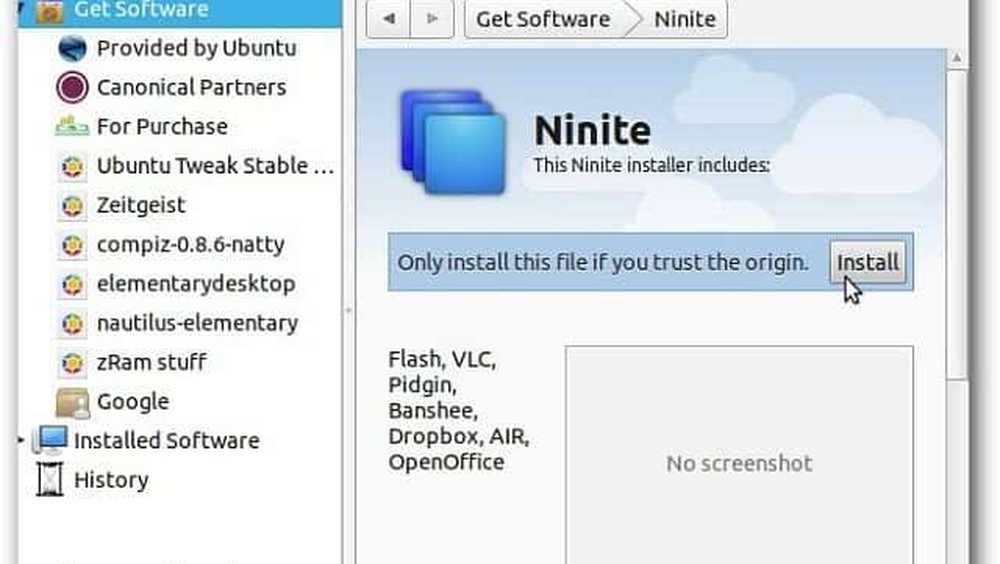
Geben Sie Ihr Systemkennwort ein, um den Download zu authentifizieren.
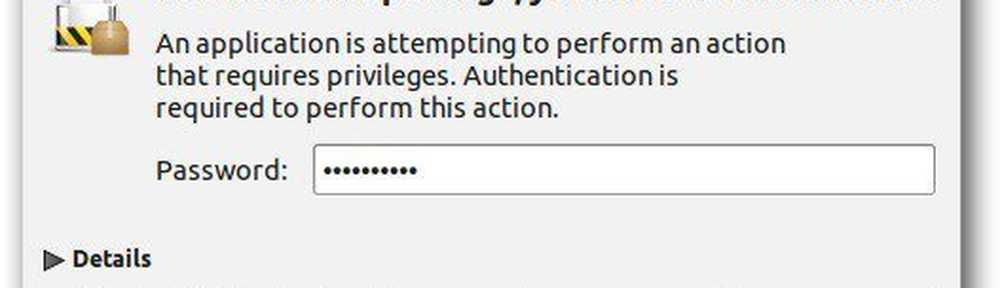
Lehnen Sie sich jetzt zurück und schneiden Sie das Seil oder etwas ab, während die von Ihnen ausgewählte Software installiert ist. Alles wird ohne weitere Interaktion von Ihrer Seite installiert.
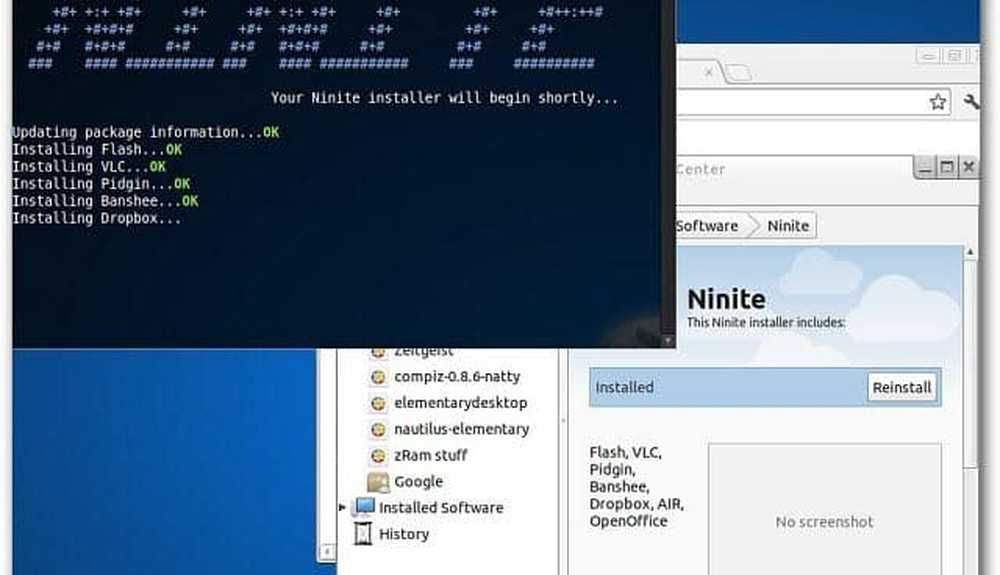
In diesem Fall konnte Dropbox nicht installiert werden, aber alles andere, das ich ausgewählt hatte, wurde erfolgreich installiert. Denken Sie daran, es befindet sich noch im Beta-Stadium. Drücken Sie die Eingabetaste, um fortzufahren.
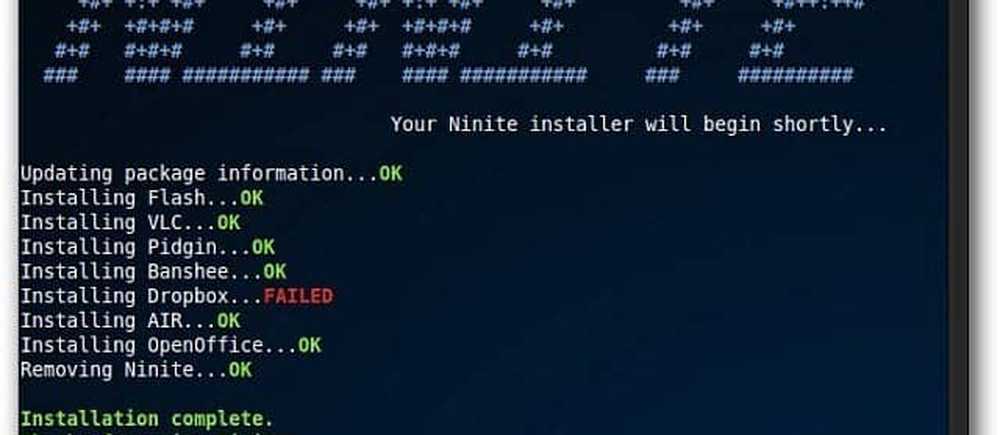
Ich habe Dropbox ein zweites Mal installiert und es wurde erfolgreich installiert. Jetzt können Sie alle Programme verwenden, die automatisch für Sie installiert wurden. Viel einfacher als die Installation einer nach der anderen.
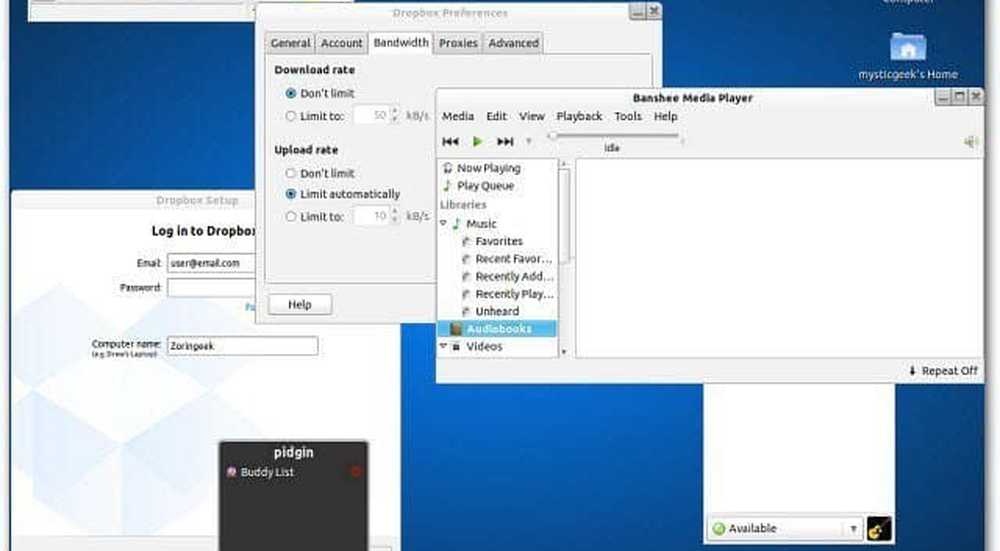
Ich habe festgestellt, dass viele der Programme auf der Liste bereits in Zorin Linux enthalten sind, aber sie lassen Sie verschiedene Apps vorschlagen. Es wird hoffentlich mehr Apps für das Beta-Projekt geben.